邮政LINUX系统排队机使用说明书
排队叫号机第一次安装说明
1.1 排队机接口示意图

1.2 通电、通网
请将排队机安置在室内环境。 请插入网线(如上图1接口)、插入电源线(如上图5接口),接通网络和电源。
1.3 开机
①按下电源开关(如上图4号按键),红色背光灯亮起。 ②按开关机键(如上图3号按钮),等待系统开机。
1.4 设置
1)服务器IP设置:
Linux系统,配置路径:主文件夹->youngtek->queue->con?g.ini
2)机构ID设置:
Linux系统,配置路径:主文件夹->youngtek->queue->bank.ini
3)自动关机设置:
排队机出厂默认自动关机时间为 18:30,客户可按以下方法更改时间。
桌面 — 文件管理器 — 主文件夹 — youngtek,找到 shutdown.sh 文件
并打开,如下图,将 18:30 修改后,保存即可。
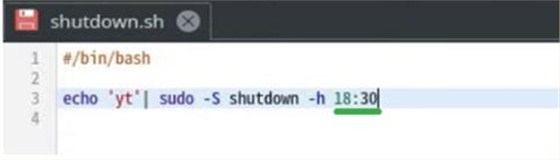
1.5 关机
方法一:
在排队系统界面左上角连续点击2次,会弹出“输入退出密码”界面,输
入“1234”,即可退出排队系统,返回桌面。
点击系统“关机”按钮,即可关机。 (建议使用方法一)
方法二:
短按(不超过2秒)“开关机按钮”(如上图3号按钮),即可关机。
如果短按没有反应,请返回桌面。按照以下步骤设置按键即可。
设置方法: “开始” — “系统设置” — “电源管理” — “节能”,选择“按键 事件处理”,按下电源时勾选“关机”并应用。
!!!以下操作会导致系统文件损坏,造成设备开机故障,禁止操作。
1)长按“开关机按钮”(如上图3号按钮),关机。
2)按“电源键关机”(如上图4按钮),关机。
2.日常使用说明
2.1 开机
①按下电源开关(如上图4号按键),红色背光灯亮起。
②按开关机键(如上图3号按钮),等待系统开机。
2.2 关机
在排队系统界面左上角连续点击2次,会弹出“输入退出密码”界面,输
入“1234”,点“确定”,返回桌面状态。
通常在桌面左下角点击“关机”,即 可关机。
2.3 换纸
ET80-AC采用易装纸结构,钥匙开盖示意图步骤如下:
①使用钥匙头插入钥匙孔逆时针旋转90°,打开钥匙孔盖,如下图所示:
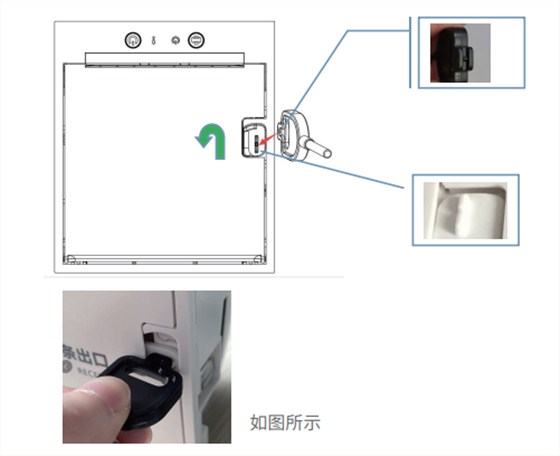

③上纸,如下图所示:

注意: 1.热敏纸规格:卷筒外径50mm,纸宽度80mm,纸面方向如上图。
2.判断热敏纸:用指甲划纸,划过后有黑色划痕,为热敏纸面。
3.故障排查
Q1: 排队机没有声音?
A :请返回桌面,点击任务栏-右下角音量图标,是否声音为静音。
Q2: 打印空白小票?
A :请确认装的纸是否为热敏纸,再确认热敏纸面是否装反。
判断方法参照“2.3换纸”。
Q3: 连接服务器失败?
A : 请检查网络环境。请检查服务器IP、心跳IP配置是否正确。
(检查路径:主文件夹->youngtek->queue->con?g.ini)
Q4:不出票或者卡纸?
A : 请先检查打印机电源指示灯是否亮起,如没有亮灯,请点击打印机
出票口上方的电源开关。
如电源指示灯亮,再次参考“2.3换纸”操作,检查打印机仓,清理干净。
Q5:屏幕上有鼠标箭头,触摸却无反应?
A : 请用柔软的白布擦拭屏幕,清除灰尘、水渍后,重新操作。
Q6: 黑屏或者开不了机?
A : 请参考“1.3开机”操作,同时听机箱是否有开机启动声:
如有声音,等待设备自动开机;
如无声音,可能存在硬件故障,请联系本地供应商或厂家。



